为html表格添加快捷键操作的核心是通过JavaScript监听键盘事件并执行相应操作。1. 监听document或特定元素的keydown/keyup事件;2. 通过Event.key等属性判断按键;3. 使用css类或变量定位当前单元格;4. 根据按键执行移动、编辑等操作;5. 更新ui并防止默认行为。避免冲突可通过组合键、绑定表格监听器、使用preventdefault和stoppropagation、提供可配置快捷键实现。编辑功能包括:1. 按键进入编辑模式;2. 监听输入框事件;3. enter保存、escape取消;4. 恢复原始状态。性能优化包括虚拟化、事件委托、批量更新、requestanimationframe、减少重绘、web workers及分页处理。
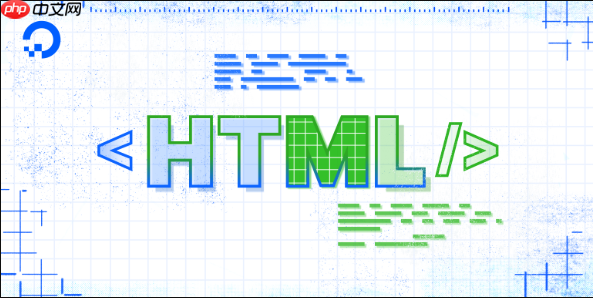
为HTML表格添加快捷键操作,本质上是通过JavaScript监听键盘事件,然后根据按下的键执行相应的表格操作。这涉及到键盘事件处理、dom操作以及一些用户体验的考量。

解决方案
-
监听键盘事件: 使用addEventListener监听document或特定元素的keydown或keyup事件。

-
判断按键: 在事件处理函数中,通过event.key、event.keyCode或event.code属性判断按下的键。event.key通常更易读,但event.keyCode在某些老旧浏览器中可能更可靠。
立即学习“Java免费学习笔记(深入)”;
-
定位当前单元格: 需要一种方式来追踪当前选中的单元格。可以使用css类(例如selected)来标记当前单元格,或者维护一个变量来存储当前单元格的行和列索引。

-
执行操作: 根据按下的键和当前单元格的位置,执行相应的操作。例如,按下方向键移动到相邻的单元格,按下Enter键进入编辑模式。
-
更新UI: 操作完成后,更新UI以反映新的状态。例如,移除旧的selected类并将其添加到新的单元格。
以下是一个简单的示例,演示如何使用方向键在表格中移动:
document.addEventListener('keydown', function(event) { let selectedCell = document.querySelector('td.selected'); if (!selectedCell) { // 如果没有选中的单元格,则选中第一个 let firstCell = document.querySelector('table td'); if (firstCell) { firstCell.classList.add('selected'); } return; } let row = selectedCell.parentNode.rowIndex; let col = selectedCell.cellIndex; let table = selectedCell.closest('table'); let rowCount = table.rows.length; let colCount = table.rows[0].cells.length; let newRow = row; let newCol = col; switch (event.key) { case 'ArrowUp': newRow = Math.max(0, row - 1); break; case 'ArrowDown': newRow = Math.min(rowCount - 1, row + 1); break; case 'ArrowLeft': newCol = Math.max(0, col - 1); break; case 'ArrowRight': newCol = Math.min(colCount - 1, col + 1); break; default: return; // 如果不是方向键,则不处理 } // 移除旧的选中状态 selectedCell.classList.remove('selected'); // 选中新的单元格 let newCell = table.rows[newRow].cells[newCol]; newCell.classList.add('selected'); // 阻止默认行为,例如滚动页面 event.preventDefault(); });
如何避免快捷键冲突,特别是与浏览器自带的快捷键?
避免快捷键冲突是一个重要的考虑因素。可以采取以下策略:
- 使用组合键: 组合键(例如Ctrl+Shift+X)不太可能与浏览器自带的快捷键冲突。
- 监听特定元素: 将快捷键监听器绑定到表格本身,而不是整个文档。这样,只有当表格获得焦点时,快捷键才会生效。
- event.preventDefault()和event.stopPropagation(): 在事件处理函数中,可以使用event.preventDefault()阻止浏览器执行默认操作,使用event.stopPropagation()阻止事件冒泡到父元素。但要谨慎使用,过度使用可能会影响用户体验。
- 用户可配置的快捷键: 提供一个设置界面,允许用户自定义快捷键。
如何实现单元格编辑功能,并支持快捷键保存和取消?
实现单元格编辑功能需要以下步骤:
- 进入编辑模式: 当用户按下某个键(例如Enter或双击单元格)时,将单元格的内容替换为一个输入框。
- 监听输入框的键盘事件: 监听输入框的keydown事件,以便在用户按下Enter键时保存更改,按下Esc键时取消编辑。
- 保存更改: 当用户按下Enter键时,将输入框的值保存到单元格中,并移除输入框。
- 取消编辑: 当用户按下Esc键时,丢弃输入框的值,并将单元格恢复到原始状态。
以下是一个简单的示例:
// 进入编辑模式 function entereditMode(cell) { let originalValue = cell.textContent; let input = document.createElement('input'); input.type = 'text'; input.value = originalValue; cell.textContent = ''; cell.appendChild(input); input.focus(); // 监听键盘事件 input.addEventListener('keydown', function(event) { if (event.key === 'Enter') { // 保存更改 cell.textContent = input.value; } else if (event.key === 'Escape') { // 取消编辑 cell.textContent = originalValue; } // 移除输入框 input.remove(); }); } // 示例:双击单元格进入编辑模式 document.addEventListener('dblclick', function(event) { if (event.target.tagName === 'TD') { enterEditMode(event.target); } });
如何处理大型表格的性能问题?
大型表格可能会导致性能问题,尤其是在频繁更新UI时。可以采取以下优化策略:
- 虚拟化: 只渲染用户可见的行和列。当用户滚动表格时,动态加载和卸载行和列。
- 事件委托: 将事件监听器绑定到表格的父元素,而不是每个单元格。这样可以减少事件监听器的数量。
- 批量更新: 避免频繁更新UI。将多个更改合并到一个更新中。
- 使用requestAnimationFrame: 使用requestAnimationFrame在浏览器重绘之前执行UI更新。这可以提高动画的流畅度。
- 避免不必要的重绘: 尽量减少导致重绘的操作。例如,避免修改元素的样式,而是通过添加或删除CSS类来更改样式。
- 使用Web Workers: 将耗时的计算任务转移到Web Workers中,以避免阻塞主线程。
- 分页或无限滚动: 将大型表格分成多个页面,或者使用无限滚动来逐步加载数据。
以上是一些关于为HTML表格添加快捷键操作的思路和方法。实际应用中,需要根据具体需求进行调整和优化。



















